在 photoshop 中,将多个图层链接在一起进行操作的方法是:1) 在图层面板中选择要链接的图层,2) 点击图层面板底部的“链接图层”按钮。链接图层可以提高工作效率,但需注意避免链接错误图层和管理链接以保持文件性能。

在 Photoshop 中,如何将多个图层链接在一起进行操作?这是一个非常实用的技巧,可以大大提高你的工作效率。让我们深入探讨一下这个话题。
在 Photoshop 中,链接图层是一种非常方便的功能,它允许你将多个图层组合在一起,这样你就可以同时对它们进行移动、变换或应用效果,而无需每次都单独操作每个图层。我记得有一次在处理一个复杂的设计项目时,链接图层让我节省了大量的时间,因为我可以一次性调整多个元素的位置和大小。
要链接图层,你只需要在图层面板中选择你想要链接的图层,然后点击图层面板底部的“链接图层”按钮(那个看起来像链条的图标)。一旦链接,你会看到这些图层之间出现了一个链条符号,表示它们已经被链接在一起了。
下面是一个简单的代码示例,展示了如何在 Photoshop 的脚本中链接图层:
// 选择要链接的图层 var doc = app.activeDocument; var layers = doc.layers; // 假设我们要链接前两个图层 var layer1 = layers[0]; var layer2 = layers[1]; // 链接图层 layer1.link(layer2);
这个脚本虽然简单,但它展示了如何通过编程的方式来链接图层,这对于批量处理或自动化任务非常有用。
链接图层的优点在于它提供了灵活性和效率,但也有一些需要注意的地方。比如,如果你不小心链接了不该链接的图层,可能会导致一些意外的结果。在我的经验中,有一次我链接了背景图层和前景图层,结果在调整位置时,背景也跟着移动了,花了好一会儿才发现问题所在。
在实际操作中,你可能会遇到一些常见的问题,比如链接图层后无法单独编辑某个图层,或者链接后图层的顺序发生了变化。这些问题可以通过取消链接来解决,或者在链接前仔细检查图层的顺序和选择。
关于性能优化和最佳实践,我建议在使用链接图层时,保持图层结构的清晰和有序。避免过度使用链接,因为这可能会使你的文件变得复杂,影响性能。同时,定期检查和管理你的链接图层,确保它们仍然符合你的设计需求。
总的来说,链接图层是一个强大的工具,可以帮助你更高效地管理和操作多个图层。通过合理使用这个功能,你可以大大提高你的设计工作效率,同时避免一些常见的陷阱和错误。















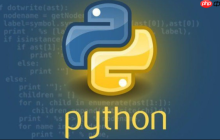


















暂无评论内容